Grass Valley EDIUS Neo 2 Benutzerhandbuch
Seite 196
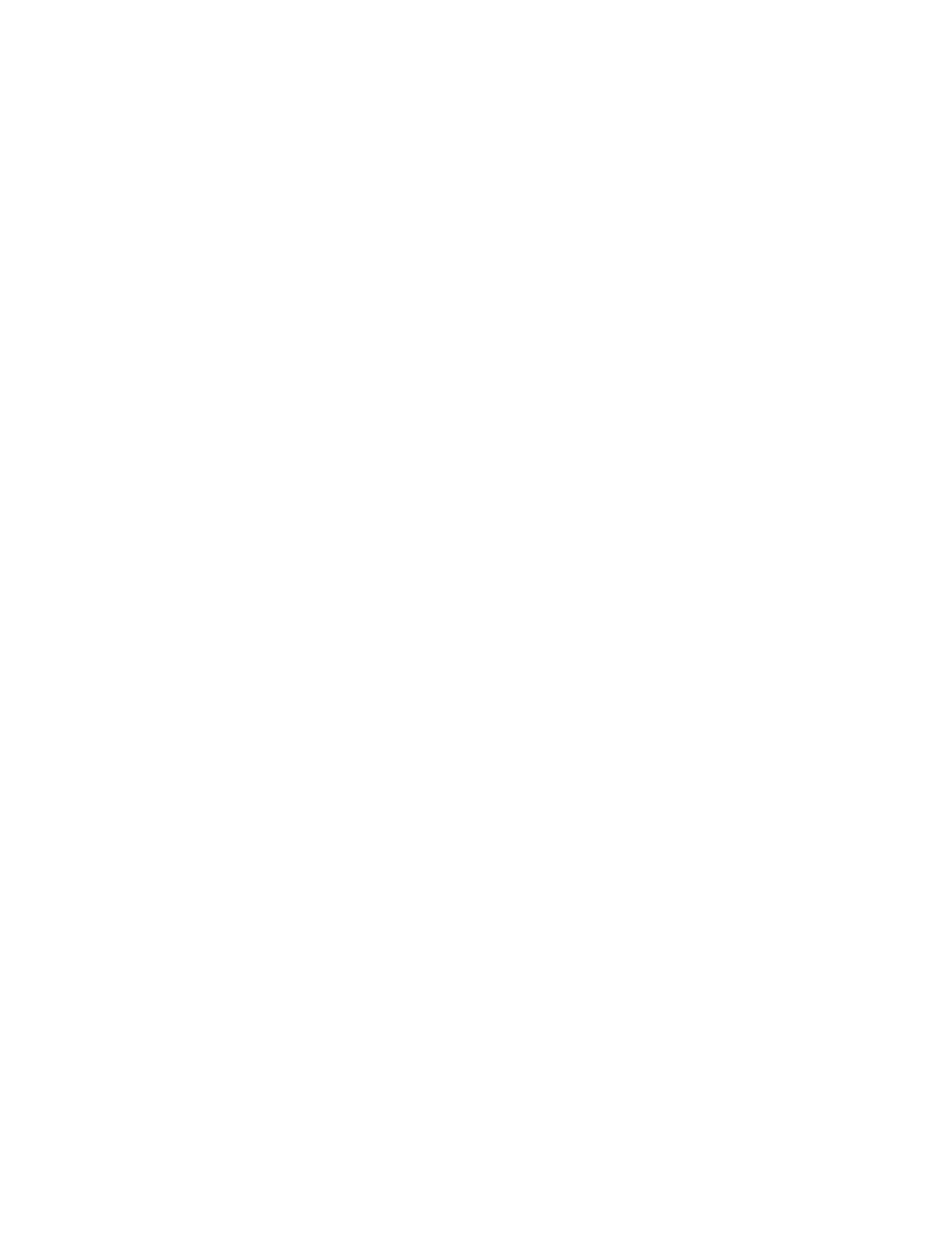
196
EDIUS Neo — Referenzhandbuch
Abschnitt 4 — Clip-Vorgänge und -Verwaltung
TC Start
Der Start-Timecode des Clips.
Posterbild
Das Posterbild ist das Bild im Clip, das als Miniaturansichtssymbol
zur Identifizierung des Clips angezeigt wird. Geben Sie den Posterbild-
Timecode ein oder verschieben Sie den Schieberegler entsprechend,
um das Bild, das Sie als Posterbild verwenden möchten, auszuwählen.
Seitenverhältnis
In der Dropdown-Liste „Seitenverhältnis“ können Sie ein neues
Seitenverhältnis für den Clip auswählen.
Farbbereich
Wählen Sie aus der Dropdown-Liste „Farbbereich“ den gewünschten
Farbbereich für den Clip.
Hinweis: Je nach Clip-Dateityp steht diese Option unter Umständen nicht zur Verfügung.
Halbbildsequenz
Wählen Sie aus der Dropdown-Liste „Halbbildsequenz“ die
gewünschten Halbbildsequenz für Interlaced- oder Progressive-Clips.
Bildrate
Ändern Sie bei Bedarf die Bildrate mithilfe des gleichnamigen
Dropdown-Felds.
Zurück zu den Grundeinstellungen
Klicken Sie auf diese Schaltfläche, um die Videoinfo-Eigenschaften
auf ihre Standardwerte zurückzusetzen. Es wird ein Menü angezeigt,
in dem Sie alle oder nur ausgewählte Eigenschaften auf ihre
Standardwerte zurücksetzen können.
6.
Wenn die Registerkarte „Standbildinfo“ angezeigt wird, nehmen
Sie gewünschte Änderungen an den folgenden Eigenschaften vor:
Dauer
Die Zeit, die ein Standbild angezeigt wird, wenn es auf der Timeline
platziert wird.
Seitenverhältnis
In der Dropdown-Liste „Seitenverhältnis“ können Sie ein
Seitenverhältnis für das Standbild auswählen.
Farbbereich
Wählen Sie den gewünschten Farbbereich.
Weiß – Verwenden Sie diese Einstellung, wenn der Clip mangelhafte
Schwarz- und übertriebene Weißbereiche aufweist.
Superweiß – Verwenden Sie diese Einstellung, wenn der Clip ins Graue
gehendes Schwarz und stumpfes Weiß aufweist.